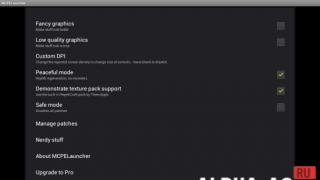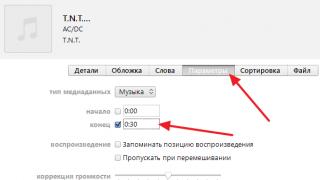Ako trebate sakriti sadržaj fascikle od korisnika koji imaju pristup računaru, to možete učiniti pomoću nevidljive mape. Uopšte nije teško stvoriti.
Kliknite desnim tasterom miša na radnu površinu (gde planirate da postavite fasciklu), izaberite „Novo“, „Folder“. Kliknite desnim tasterom miša na fasciklu i izaberite „Svojstva“. Idite na karticu „Postavke“, kliknite na dugme „Promeni ikonu“ u donjem levom uglu. Pojavit će se prozor sa ikonama među kojima je potrebno odabrati prazan, bez slike. Zatim kliknite na "OK".











Kreiranjem takvog foldera ne morate brinuti da će neko vidjeti vaše dokumente ili video zapise.
Svi smo mi ljudi i svako od nas može imati svoje tajne. Ovo se ne odnosi samo na stvarni život. Takođe možemo da čuvamo informacije na računarima koji nam pripadaju i ne bismo želeli da stranci ili članovi porodice imaju pristup njima.
Stoga ćemo u ovoj lekciji sa vama razmotriti, kako napraviti sakriven folder, koji takođe može sadržati razne fajlove i druge fascikle, i tako da se sve to ne vidi. Najčešće se ova potreba javlja kada više ljudi radi na jednom računaru i, kao što sam već rekao, ne bih baš želeo da bilo ko od njih ulazi u ovaj folder, gleda naše fajlove, otvara ih i tako dalje.
U takvim slučajevima bih preporučio učinite folder nevidljivim i tamo stavite sve datoteke koje treba sakriti od znatiželjnih očiju. Sam folder će postojati, ali neće biti vidljiv ni nama ni bilo kome drugom dok ne izvršimo neke radnje da otvorimo ovu fasciklu.
Kako sakriti folder?
Kliknite desnim tasterom miša na fasciklu koju želite da sakrijete i u kontekstnom meniju koji se pojavi izaberite „Svojstva“.

U prozoru koji se otvori potrebno je označiti okvir pored "Skriveno", a zatim kliknite na "Primijeni".

Pojavljuje se još jedan prozor gdje trebamo ostaviti prekidač
« U ovaj folder i na sve podfajlove i foldere"i tada će sve unutar foldera također biti skriveno. Zatim kliknite na “OK”.

I ovdje također “OK”.

To je sve, sada folder nije vidljiv, samo vi znate za njegovo postojanje.
Šta je sa nama sada? pronađite folder koji smo učinili nevidljivim?
Pa, prvo, znamo gdje se točno nalazi mapa na našem računaru, a drugo, moramo napraviti neka podešavanja kako bi se prikazale skrivene mape, o tome sam detaljno govorio u lekcijama: “” i “”.
U njima vam govorim kako da omogućite prikaz skrivenih fajlova i fascikli ova funkcija je podrazumevano onemogućena. Nakon što završimo sve operacije na folderu koji smo sakrili, jednostavno ponovo uključujemo funkciju skrivanja datoteka i mapa i opet nitko ne vidi naše podatke. Općenito, sve o ovome je u lekcijama koje su gore navedene.
Na ovaj jednostavan način možete učinite folder ili fajl nevidljivim.
Kompjuteri su upali u svačiji dom i teško je zamisliti modernu porodicu bez personalnog računara. Kada ima mnogo korisnika, ponekad postoji potreba da se neke informacije sakriju od znatiželjnih očiju, a postoji mnogo načina za to. Jedan od njih je kreiranje nevidljivog foldera za koji ćete samo vi znati. Naučimo kako to učiniti.
Kako napraviti nevidljivi folder na svom računaru?
Kreiraćemo folder na radnoj površini. Princip rada je isti, tako da možete kreirati sopstvene nevidljive fascikle na bilo kom mestu koje vam odgovara. Dakle, počnimo.
1. Za početak kreiramo jednostavnu mapu na radnoj površini. Kliknite desnim tasterom miša, zatim "Kreiraj" i "Folder".
2. Kliknite na "Preimenuj", izbrišite staro ime, držite "Alt" i napišite tri broja zauzvrat - 2 5 5, samo ih obavezno pritisnite na numeričkoj tastaturi s desne strane. Ovom akcijom smo napravili folder bez imena.

3. Kliknite desnim tasterom miša na fasciklu i izaberite „Svojstva“.
4. Odaberite “Postavke” u prozoru koji se pojavi, a zatim “Promijeni ikonu”. Tražimo prozirnu ikonu i odabiremo je.

Naš nevidljivi folder je spreman! Možete provjeriti njegovo prisustvo tako što ćete odabrati sve datoteke na radnoj površini i odmah vidjeti kreiranu mapu.
VIDEO. Kako sami napraviti nevidljivi folder? Windows XP
Kako nevidljive foldere učiniti vidljivima?
Vjerovatno ne postoji računar na kojem nema skrivenih foldera i datoteka. Da biste upravljali njima, prvo ih morate vidjeti. Danas ćemo naučiti kako ih prikazati. Počnimo.
Razmotrićemo opciju koja će raditi ako imate instaliran operativni sistem Windows XP/7/Vista.
1. Otvorite bilo koji folder ili disk.
2. Odaberite funkciju “Servis”.
3. U prozoru "Opcije mape" koji se otvori otvorite karticu "Prikaz".
4. Spuštamo se do samog kraja ponuđene liste i odabiremo stavku "Prikaži skrivene datoteke, mape i diskove". Kliknite na "OK".

Upravo tako, učinili smo sve foldere vidljivim!
Kako nevidljive fascikle učiniti vidljivima na vašem računaru? Windows 7.8
Postoji mnogo razloga zašto ćemo možda morati da sakrijemo ovu ili onu fasciklu na našem računaru od znatiželjnih očiju.
Jedna od njih je da li članovi porodice ili saradnici imaju pristup našem računaru ako računar radi.
Takođe, informacije u skrivenim fasciklama mogu biti poverljive ili lične. Ili su to fajlovi za odrasle koji su nepoželjni za djecu koja s vremena na vrijeme okupiraju vaš računar da ih gledaju.
Otvaranje foldera nevidljivim
Dakle, slijedimo upute korak po korak:
Faza I. Kreirajte novi folder na radnoj površini
Kliknite desnim tasterom miša na prazno polje radne površine i u meniju koji se otvori izaberite „Kreiraj“, a zatim „Folder“.
Da biste kreirali novu fasciklu, kliknite desnim tasterom miša i izaberite željenu funkciju
Faza II. Dodijelite nevidljivu ikonu folderu
Da biste nastavili sa procesom skrivanja foldera, potrebno je promijeniti njegovu ikonu. Da bismo to uradili radimo sledeće:
Pomeramo kursor preko novokreirane fascikle;
Kliknite desnim tasterom miša i izaberite opciju „Svojstva“ u meniju koji se otvori (na samom dnu);
Kliknite desnim tasterom miša na novu fasciklu i izaberite opciju "Svojstva".
Pred nama se pojavljuje dijaloški okvir u kojem biramo funkciju “Postavke”;
Na dnu vidimo dugme „Promeni ikonu“ koje aktiviramo;
Pred nama se pojavljuje prozor sa velikim brojem predloženih ikona, među kojima biramo prozirnu ikonu - otprilike u sredini menija, nevidljiva je oku, pa da bismo je aktivirali, pomičemo kursor preko slobodnog polja , kao što je prikazano na fotografiji;
Na radnoj površini pojavljuje se folder s nevidljivom prečicom i vidljivim imenom
Faza III. Sakrivanje naziva foldera
Dakle, na našoj radnoj površini postoji nevidljivi folder sa čitljivim imenom. Da biste ga sakrili, uradite i sljedeće:
pritisnite taster “ALT” i, držeći ga, unesite sledeću kombinaciju brojeva “0160”, a zatim “Enter”.
Vidimo da naš folder potpuno nestaje iz vidokruga.
Napomena: Da bi sve funkcionisalo, važno je da birate brojeve „0160“ isključivo sa numeričke tastature računara (koja se nalazi sa desne strane), a ne sa brojeva koji se nalaze na vrhu tastature.
Ali, ako se nakon izvođenja svih manipulacija naziv mape ne može sakriti, pokušajte eksperimentirati sa skupom unesenih brojeva i držanih tipki, na sljedeći način:
nakon što pređete kursorom preko naziva fascikle i izaberete funkciju „Preimenuj“, istovremeno pritisnite dva tastera „Alt“ i „Fn“, a zatim, držeći ih pritisnute, ukucajte brojeve „0160“, nakon čega „Enter “, a naš folder je potpuno postao nevidljiv.
Takođe možete pokušati sa brojevima “255” umjesto da birate “0160”.
Alternativni način sakrivanja foldera
Postoji još jedan način da fasciklu ili fajl učinite nevidljivim oku. Zasnovan je na korištenju ugrađenih funkcija Windows 7, 8 i 10 operativnih sistema.
Dakle, nastavimo tačku po tačku:
Kliknite desnim tasterom miša na željenu fasciklu (datoteku) i postavite kursor na funkciju „Svojstva“.
Pred nama se otvara funkcionalni meni i na prvoj kartici „Općenito“, na samom dnu vidimo „Atributi“ - stavite kvačicu na „Skriveno“.
U atributima odaberite opciju "Skriveno".
U "Traži" nalazimo "Opcije mape" i biramo karticu "Prikaz".
U odjeljku "Prikaz" odaberite opciju "Ne prikazuj skrivene datoteke, mape i diskove", zatim "Primijeni" i "U redu". Nakon čega vidimo kako je naš folder potpuno nestao sa radne površine, odnosno postao je nevidljiv.
Odaberite opciju "Ne prikazuj skrivene datoteke, mape i diskove"
Treba napomenuti da pomoću gore navedenih metoda, po analogiji, možete sakriti fascikle, datoteke, slike, muziku ne samo na računaru, već i na disku i fleš kartici.
Otvaranje skrivenih foldera i fajlova
Nakon što smo razmotrili sve načine da fascikle i datoteke učinimo nevidljivima u Windows operativnom sistemu, može se postaviti pitanje - kako ih otvoriti, pogledati, pronaći i tako dalje.
To nije teško učiniti, samo zato što možete slijediti korake sakrivanja mape koje smo prethodno proučavali, ali sada obrnutim redoslijedom.
Na primjer, da biste pronašli naše skrivene datoteke i mape, ponovo idite na odjeljak "Prikaz" i promijenite naš okvir za potvrdu u funkciju "Prikaži skrivene datoteke, mape i diskove", zatim "Primijeni" i "U redu".
Da biste otvorili naše skrivene mape i datoteke, odaberite opciju "Prikaži skrivene datoteke, mape i diskove"
Zatim, pritiskom i držanjem lijeve tipke miša, odaberite dio polja radne površine, kao što je prikazano na fotografiji.
Odmah ćemo vidjeti naše skrivene foldere.
Kao što istina kaže, više puta potvrđeno brojnim svakodnevnim iskustvima, ako želite nešto sakriti, onda to stavite na najvidljivije mjesto. Kako se može primijeniti na računare? Veoma jednostavno. Ako imate neke datoteke ili dokumente koje trebate učiniti nedostupnima za gledanje drugim korisnicima na ovom računaru, kreirajte folder na njegovoj radnoj površini, učinite ga nevidljivim i uživajte u rezultatu. Ovo, naravno, nije idealan način za skrivanje ličnih podataka, ali je u većini slučajeva vrlo efikasan.
Kako kreirati nevidljivi folder na radnoj površini

Ako nije "nestao" sa radne površine, to znači da je promijenjeno standardno pravilo za prikazivanje skrivenih foldera na vašem računaru. Da biste vratili zadanu vrijednost, slijedite ove korake.
- U bilo kojoj otvorenoj fascikli, u gornjem levom uglu, kliknite na dugme „Rasporedi“ i u meniju koji se otvori izaberite „Opcije fascikle i pretrage“.
- U prozoru koji se pojavi pod nazivom "Opcije mape", idite na karticu "Prikaz".
- Kliknite na dugme „Vrati zadane postavke“, kliknite na dugme „Primeni“ da biste sačuvali promene i „U redu“ da biste zatvorili prozor.
Da biste otvorili fasciklu na radnoj površini koju ste učinili nevidljivom i u nju dodali neke datoteke, pregledali ili uredili postojeće u Windows Vista i Windows 7, kliknite na dugme „Start“ i unesite u traku za pretragu koja se nalazi iznad ovog dugmeta:
c:\Users\[korisničko ime]\Desktop\[ime skrivenog foldera]
U Windows XP, putanja foldera će izgledati ovako:
c:\Documents and Settings\[korisničko ime]\Desktop\[ime skrivenog foldera]
Postoji još jedan način da kreirate nevidljivi folder
Kao rezultat toga, fascikla će postati potpuno nevidljiva. O njegovom prisustvu možete saznati samo odabirom susjednog područja ekrana pomoću miša.
Ovako kreiran skriveni folder najbolje je postaviti ne na radnu površinu, gdje se može otkriti slučajnim odabirom, već u neki rijetko posjećeni direktorij na disku.